文章转载自:https://www.cnblogs.com/Lints/p/11768101.html
1.打开IntelliJ IDEA,依次点击
File --> Settings --> Editor --> Live Templates
2.如下图步骤,创建Java注释模板分组

3.在新建的分组创建自定义注释模板,并对莫注释模板中的变量赋值
2为快捷键

类文档注释模板代码:
*
* @Author yourname
* @Date $date$ $time$
* @Description $Description$
* @Since version-1.0
*/
主方法文档注释模板代码:
*
* @Author yourname
* @Date $date$ $time$
* @Description $Description$
* @Param $params$
* @Return $return$
* @Since version-1.0
*/
4.对模板中的变量进行编辑(对变量进行表达式赋值),如下图
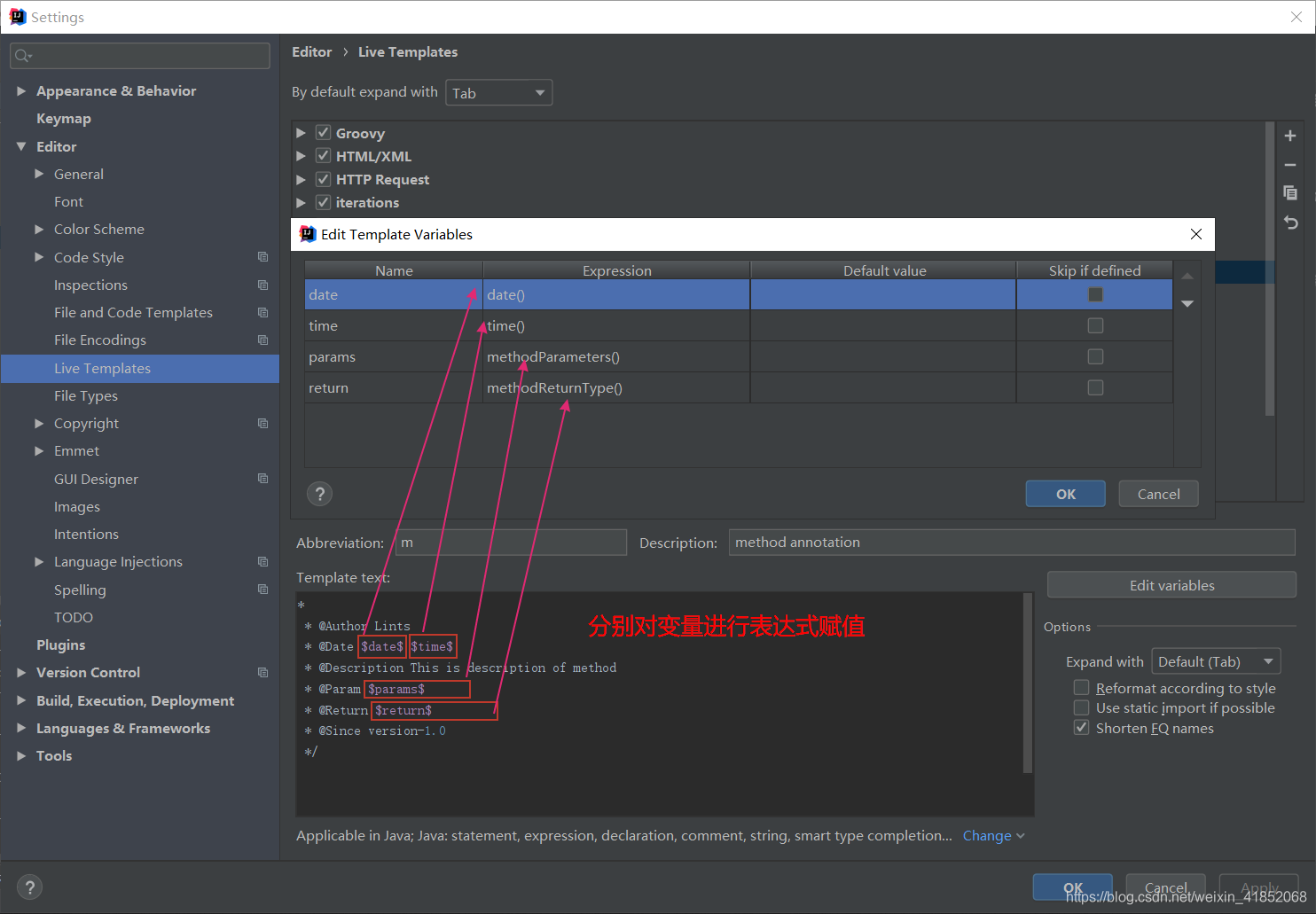
5.更改文档注释作用域范围为Java语言文档

6.点击Apply --> OK
测试:
快捷键:
类文档注释:/*c + tab键
主方法文档注释:/*m + tab键























 1万+
1万+











 被折叠的 条评论
为什么被折叠?
被折叠的 条评论
为什么被折叠?








